IMEの予測入力のまとめ
IMEの予測入力について簡単にまとめました。
1.予測入力とは?
ある文字列を入力するとスクリーンショットのように予測入力のヒントが表示されます。
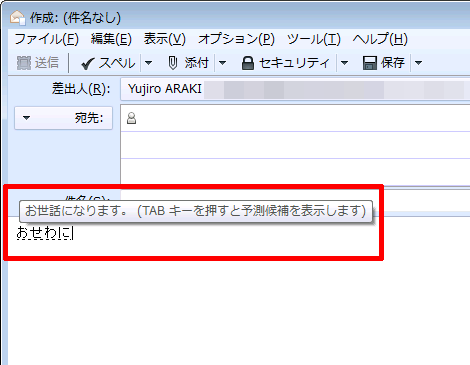
この状態でTabキーを押下すると候補が表示されます。
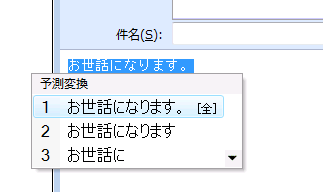
2.予測入力を利用するには?
予測入力はデフォルトで有効になっていると思いますが、以下の手順で有効にします。
タスクバーにある言語バーの「ツール」アイコンをクリック。
![]()
「プロパティ」をクリック。
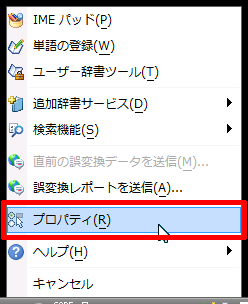
「予測入力」タブをクリック。
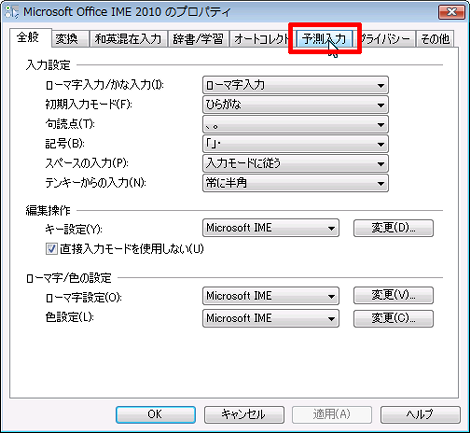
「予測入力を使用する」をチェックして「OK」をクリック。
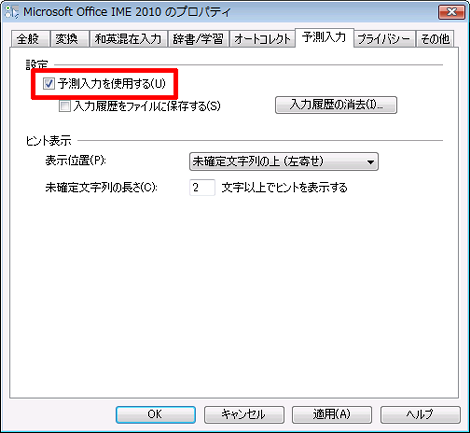
3.候補になる条件は?
同じ文章を3回入力すると次回から候補として表示されるようです。
4.有効期間は?
PCを再起動するまで有効です。
5.PCを再起動しても学習内容を保存するには?
PCを再起動しても学習内容を保存するには、ファイルに保存するよう、設定を変更します。
設定を変更するには、2項の手順で「入力履歴をファイルに保存する」にチェックをいれて「OK」をクリックします。
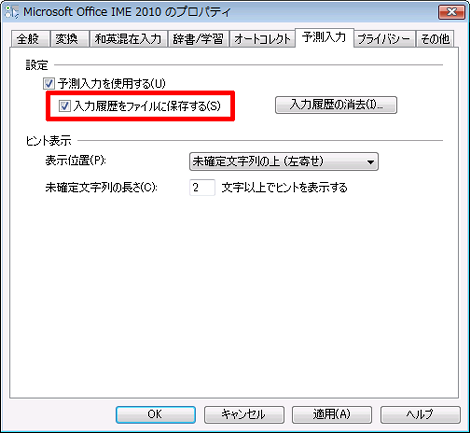
6.履歴を削除するには?
履歴を削除するには、5項のチェックボックスの右側にある「入力履歴の消去」をクリック。
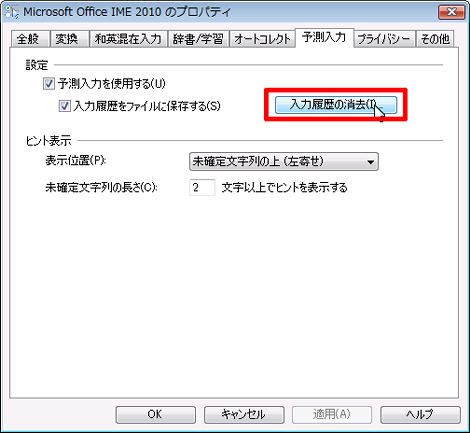
確認ダイアログが表示されるので「はい」をクリック

7.ファイルの保存先は?
レジストリ
HKEY_CURRENT_USER\Software\Microsoft\IMEJP\14.0\MSIMEの「PredictionInputHistoryFile」に保存場所が記載されています。
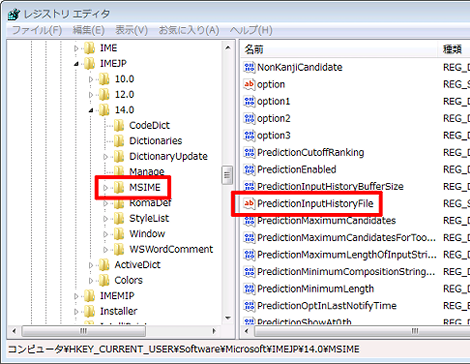
なおファイルを直接編集することはできないようです。
Posted by yujiro このページの先頭に戻る
- FFmpegをWindowsにインストールする方法
- Windows Updateで更新プログラムファイルをダウンロードしてコマンドでインストールする方法
- Windows11でウィンドウの影を消す方法
- MiniTool Partition Wizard(プロ・プラチナ版)レビュー
- WindowsのエクスプローラーでExeclの内容を検索する方法
- Windows10 + MKEditorでカーソルが消える問題の対処
- Windows10でPerlにDBD::MySQLをインストールする方法
- Windows10で「休止状態」を電源オプションに追加する方法
- ノートン製品の自動延長を停止する方法
- Windows10+XAMPP起動時に「Error: Cannot create file "C:\xampp\xampp-control.ini". アクセスが拒否されました」となる不具合の対処方法
- Windows10+XAMPP+Merburyでメールを送信する方法
- Windows10で「あ」や「A」の表示を消す方法
- Thunderbirdの「受信ファイル」が消えた場合の対処
- Windows10のエクスプローラーでアイコンから縮小画像に変更する方法
- Windows10のエクスプローラーに表示された×印を消す方法
トラックバックURL
コメントする
greeting

